Im Folgenden wird davon ausgegangen, dass Sie folgende Schritte ausgeführt haben:
- Sie haben ein Oberflächenmodell-Muster für das Material festgelegt. Weitere Informationen finden Sie unter Ändern der Grafikeigenschaften eines Materials. Diese Schaltfläche ist in Zeichenansichten nicht verfügbar.
- Sie haben eine Textur für die Renderdarstellung des Materials festgelegt. Weitere Informationen finden Sie unter Ändern der Darstellungseigenschaften eines Materials.
So richten Sie die Renderdarstellung am Oberflächenmuster aus
- Wählen Sie das Objekt Grafiken, erweitern Sie das Oberflächenmuster, und klicken Sie auf Texturausrichtung. Tipp: Wenn die Schaltfläche Texturausrichtung nicht aktiviert ist, geben Sie ein Oberflächenmuster für das Material an.
Das Dialogfeld Render-Darstellung an Oberflächenmuster ausrichten wird angezeigt. Im Vorschaubereich wird die für die Renderdarstellung angegebene Textur angezeigt, überlagert durch das Oberflächenmuster für das Material.
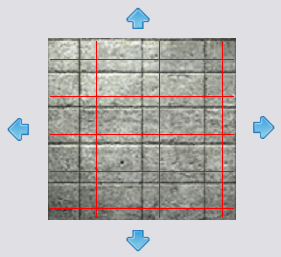 Anmerkung: Wenn die Renderdarstellung dunkel ist und im Oberflächenmuster schwarze Linien verwendet werden, ist das Oberflächenmuster ggf. schwer erkennbar. Versuchen Sie, die Farbe der Oberflächenmusterlinien in Weiß oder eine andere helle Farbe zu ändern, um die Sichtbarkeit zu verbessern.
Anmerkung: Wenn die Renderdarstellung dunkel ist und im Oberflächenmuster schwarze Linien verwendet werden, ist das Oberflächenmuster ggf. schwer erkennbar. Versuchen Sie, die Farbe der Oberflächenmusterlinien in Weiß oder eine andere helle Farbe zu ändern, um die Sichtbarkeit zu verbessern. - Positionieren Sie die Renderdarstellung mithilfe der Pfeile in Bezug auf das Oberflächenmuster.
Zum Drehen der Textur oder zum Ändern der Mustergröße verwenden Sie die Renderdarstellungseigenschaften, in denen Sie die Bilddatei für die Textur angeben. Weitere Informationen finden Sie unter Angeben einer Bilddatei für eine Renderdarstellung.
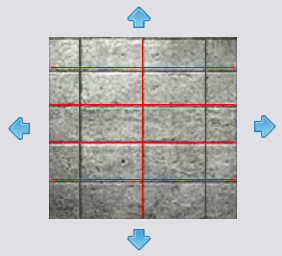
- Klicken Sie auf OK.
Sie können nicht nur die Rendering-Textur am Oberflächenmuster ausrichten, sondern auch das Oberflächenmuster an den Kanten des Modellelements. Weitere Informationen finden Sie unter Ausrichten des Oberflächenmusters in einem Modellelement.